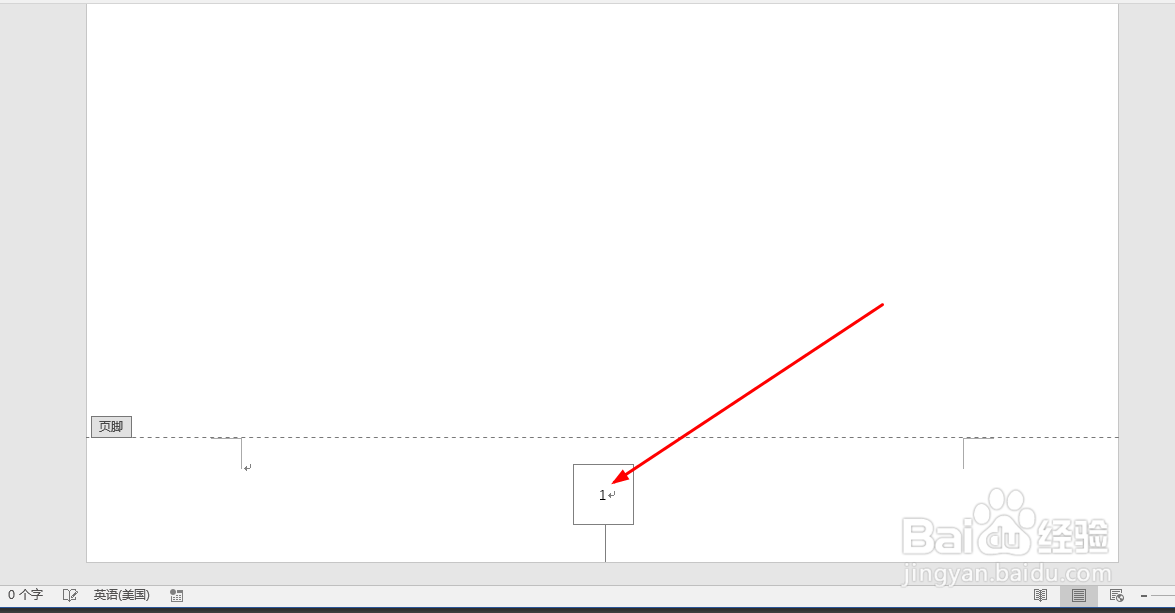1、打开软件,新建一个空白文档
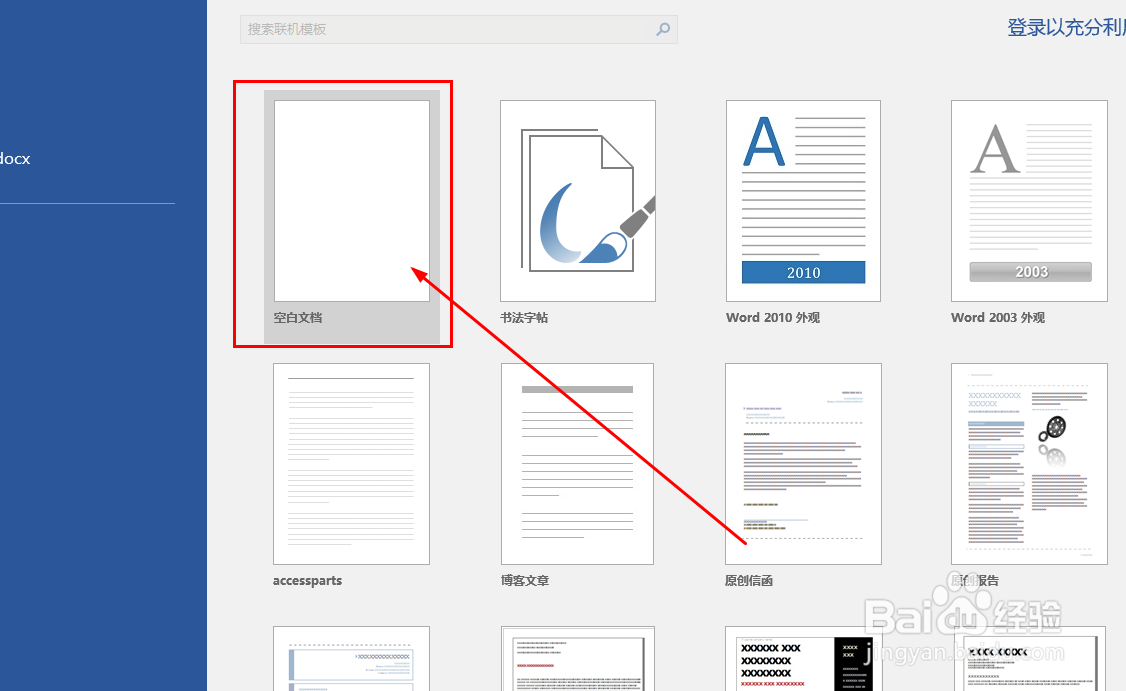
2、默认文档最下方是没有页码的
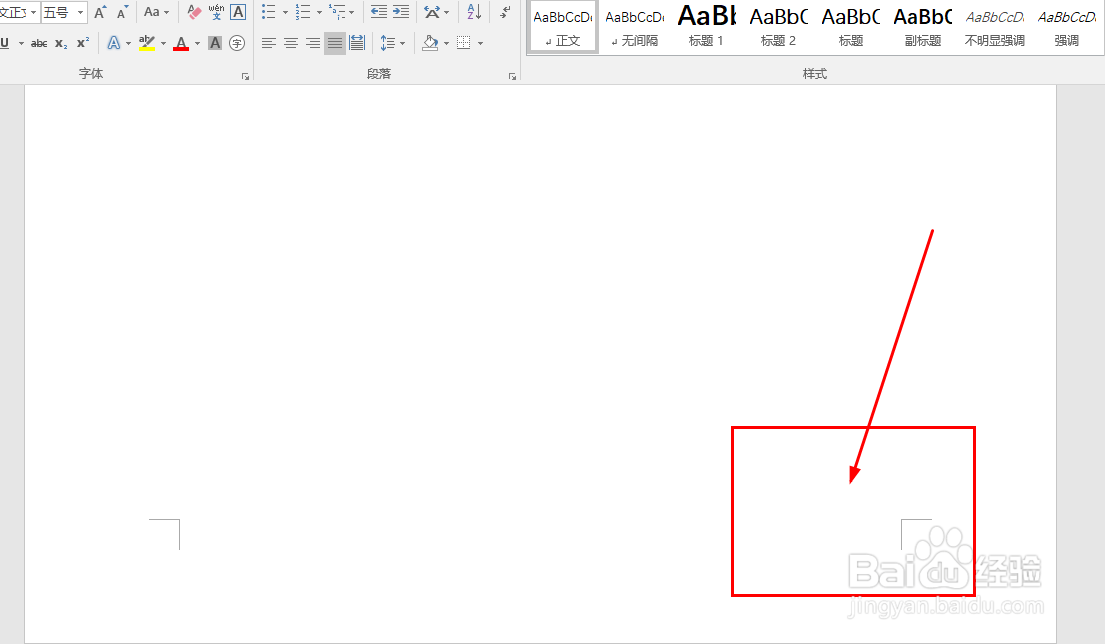
3、点击菜单中的插入选项卡
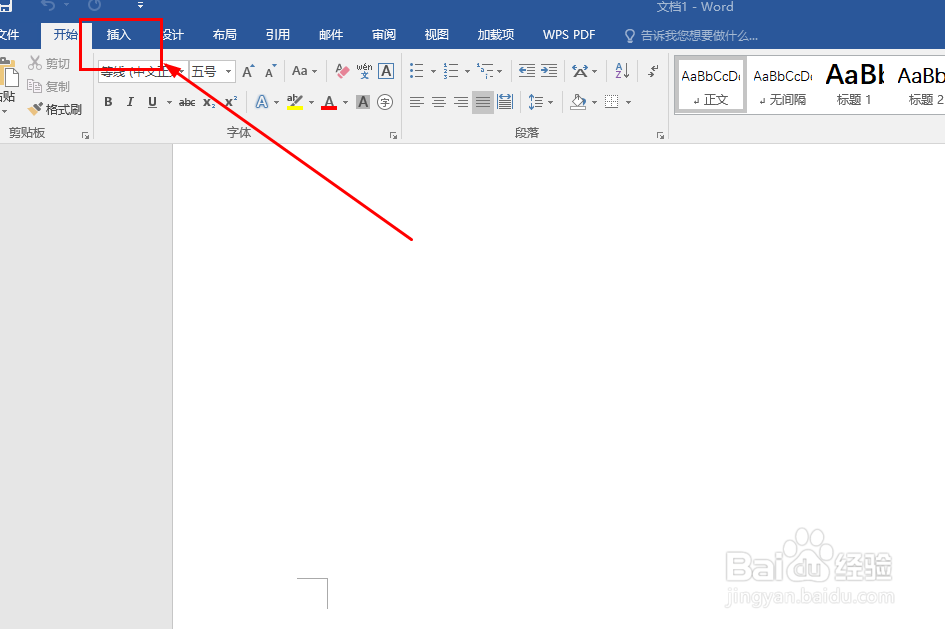
4、接着找到页码选项,如图
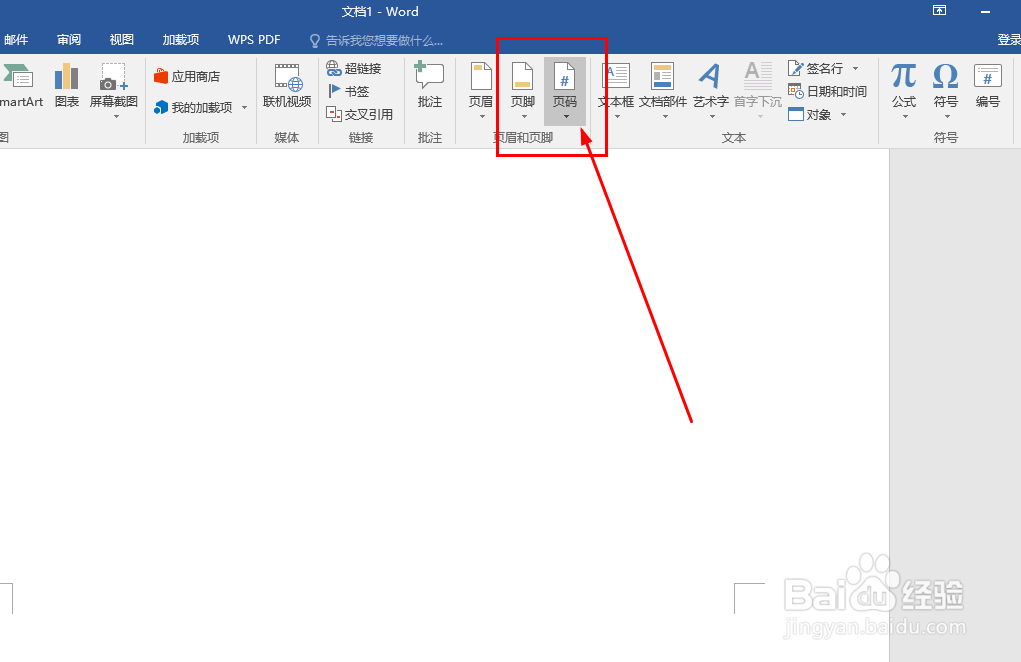
5、点击后可以看到选项,上面四个对应插入页码的位置设置
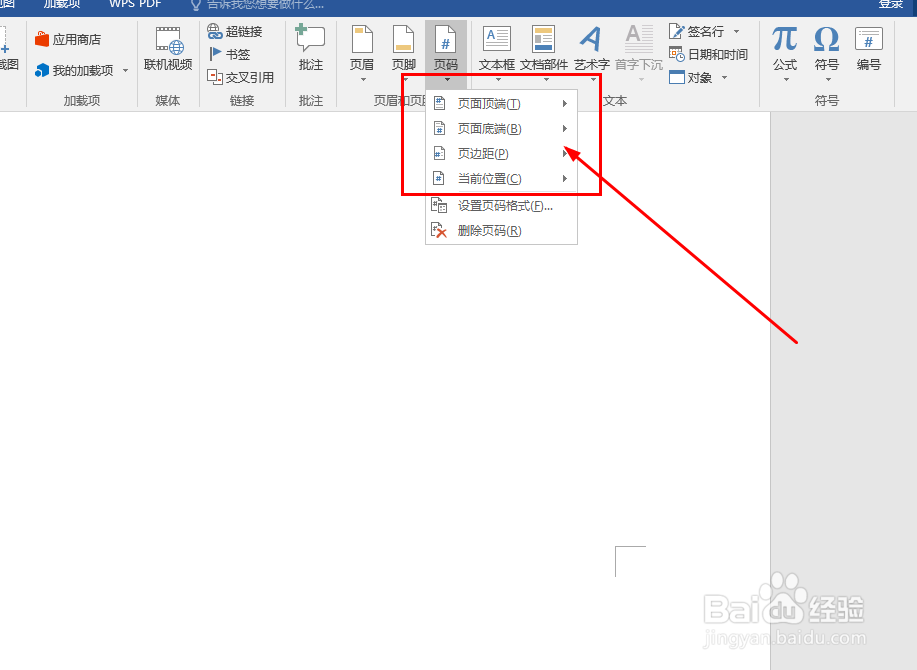
6、后面两个选项是页码的格式以及删除页码
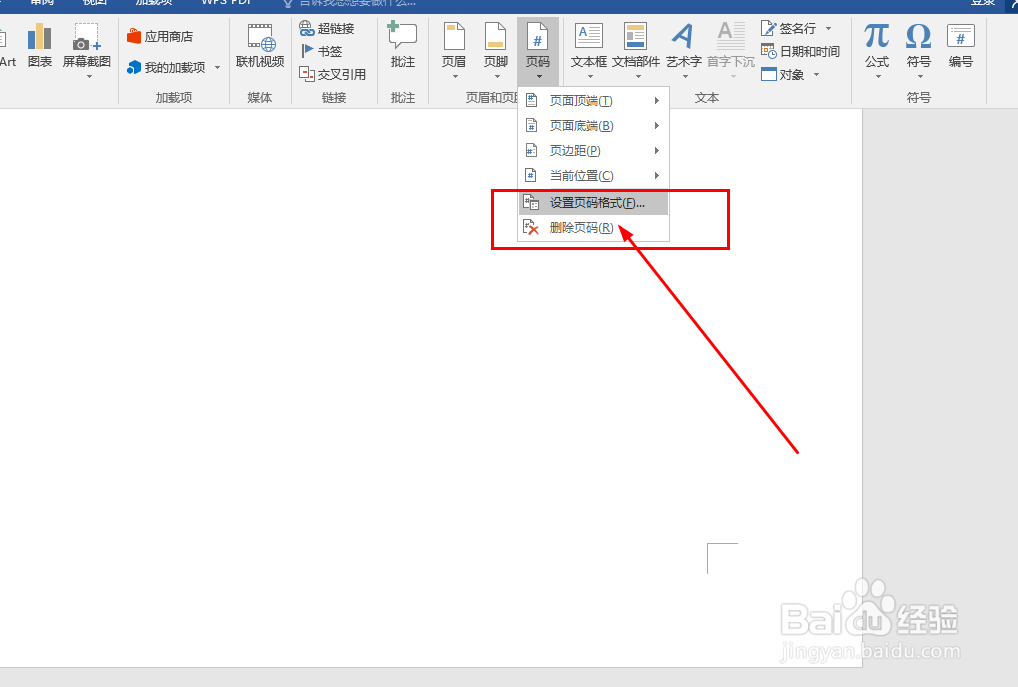
7、选择页面底端可以看到出现一些预设位置和格式
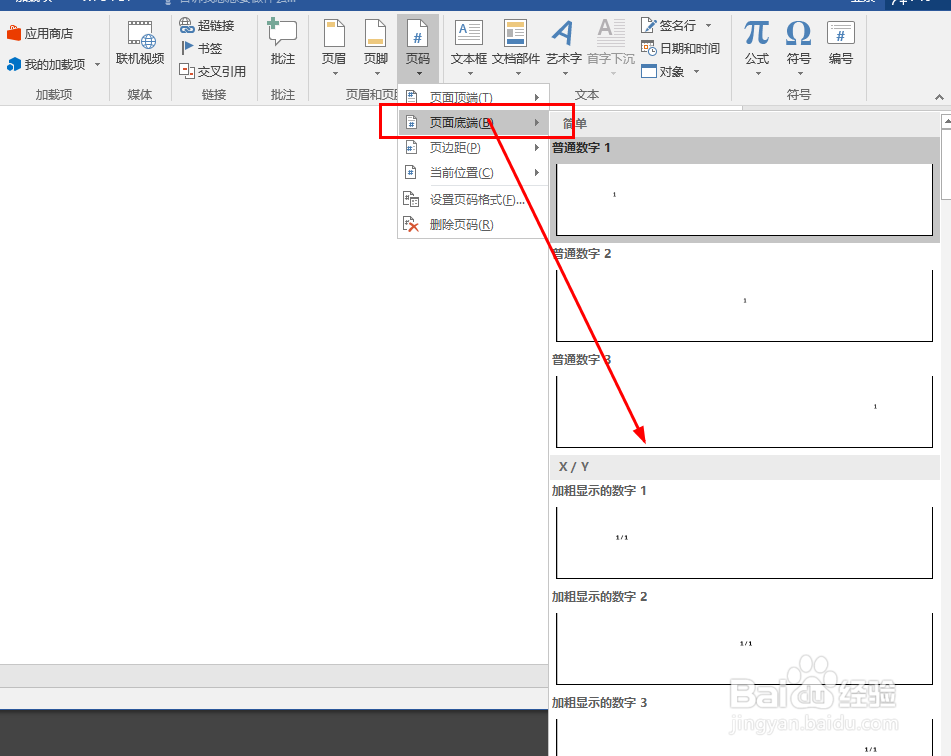
8、确定一种格式后点击,即可显示到文档页面中
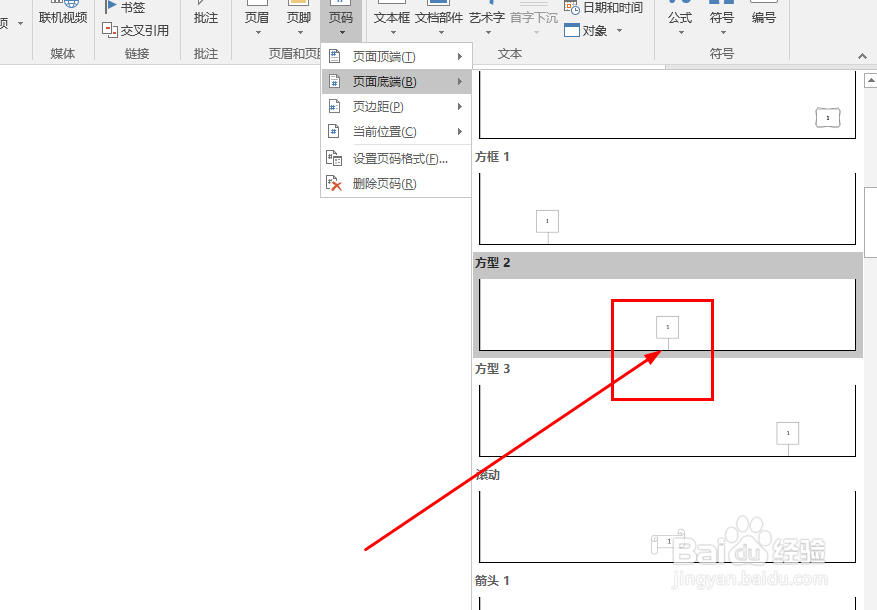
9、插入的页码效果如图所示
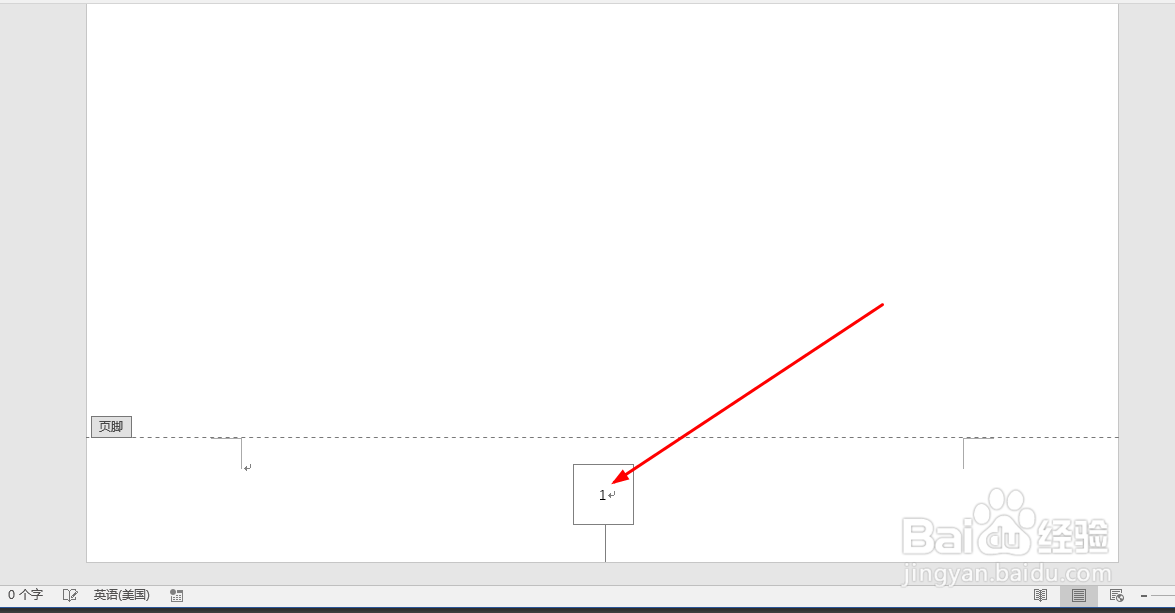
时间:2024-10-14 02:54:06
1、打开软件,新建一个空白文档
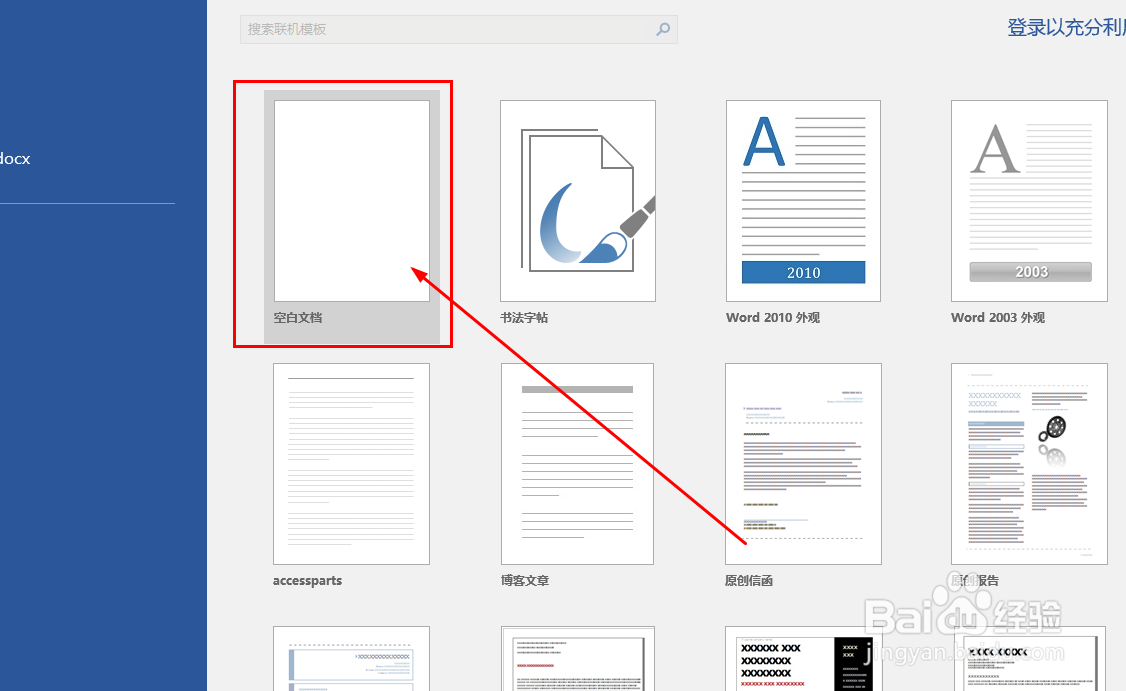
2、默认文档最下方是没有页码的
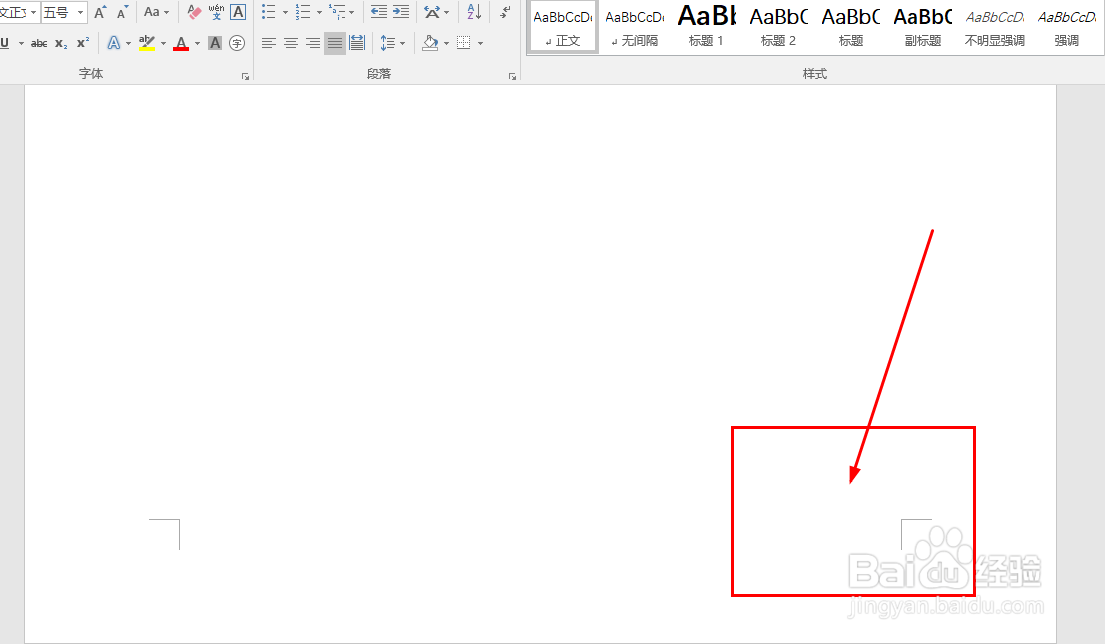
3、点击菜单中的插入选项卡
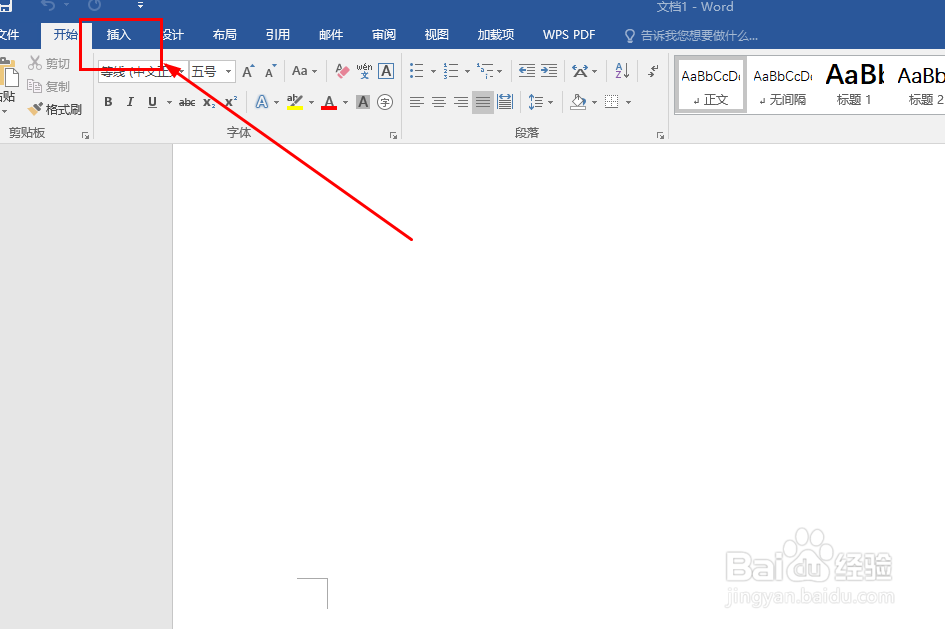
4、接着找到页码选项,如图
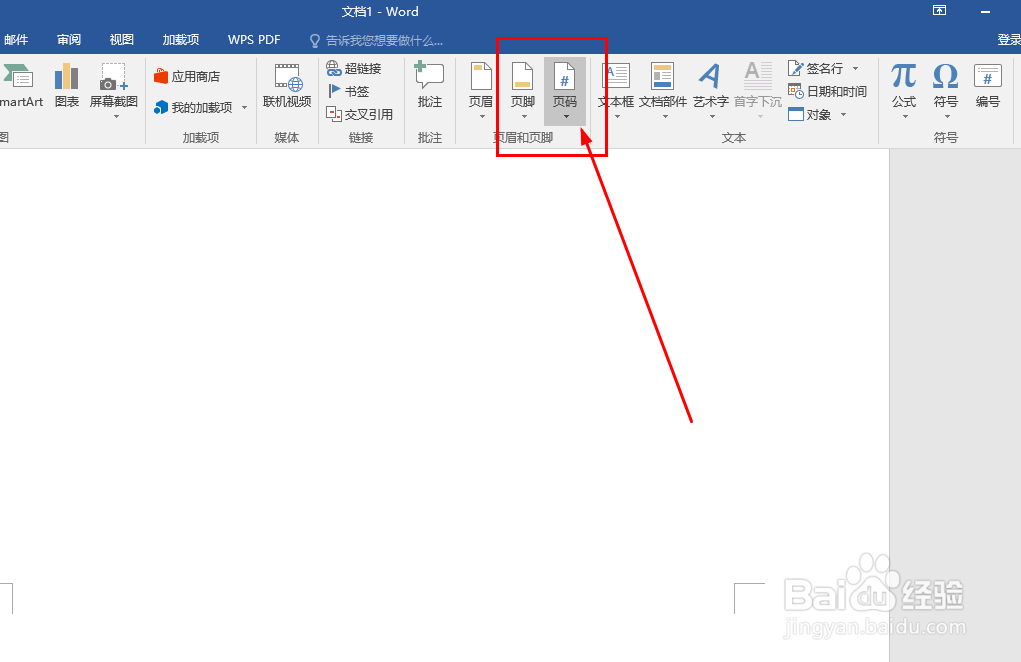
5、点击后可以看到选项,上面四个对应插入页码的位置设置
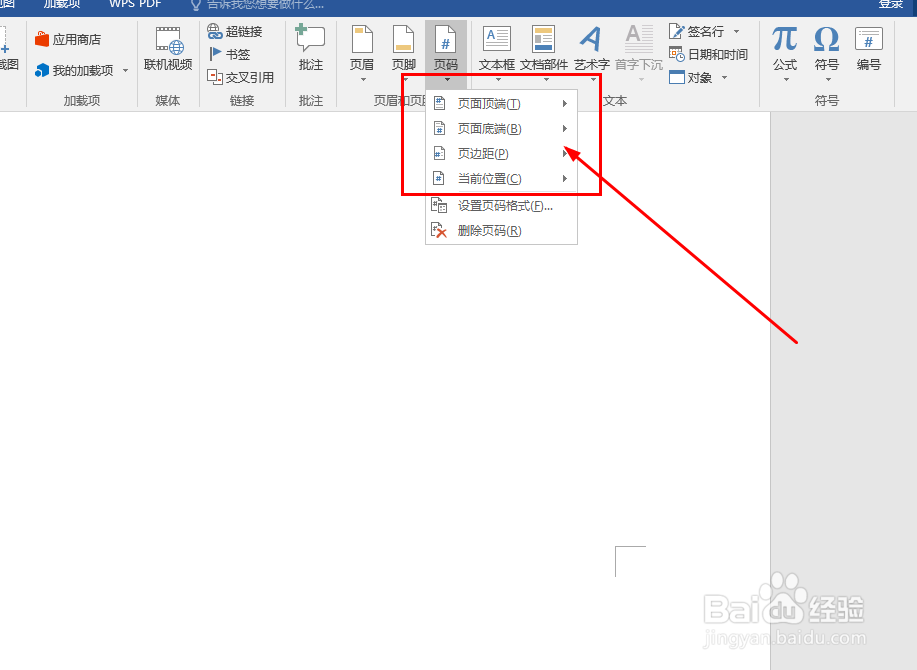
6、后面两个选项是页码的格式以及删除页码
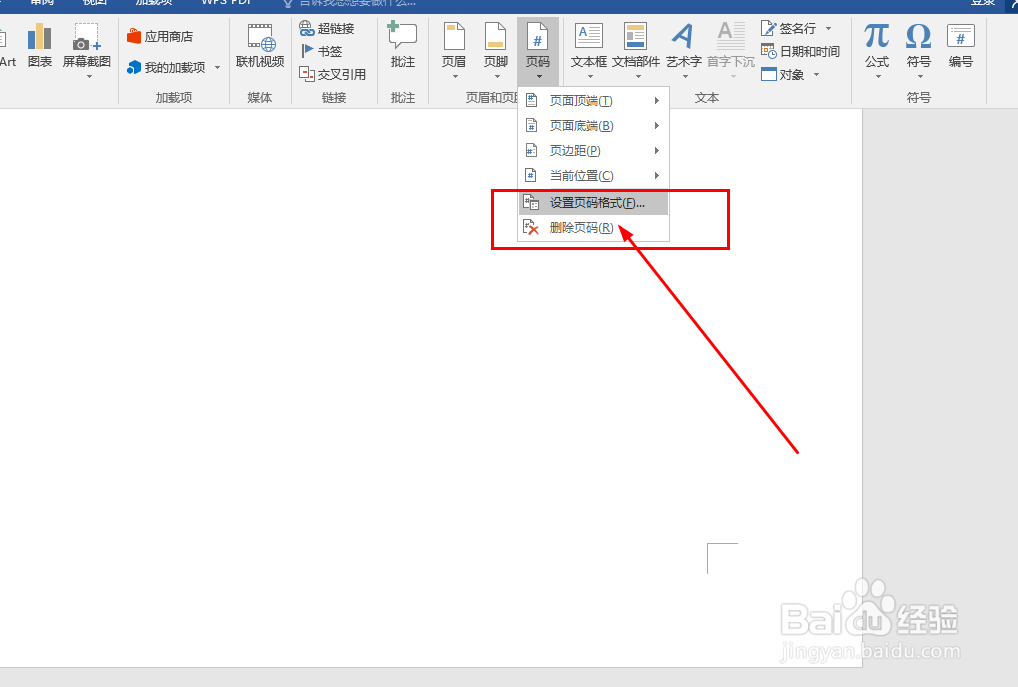
7、选择页面底端可以看到出现一些预设位置和格式
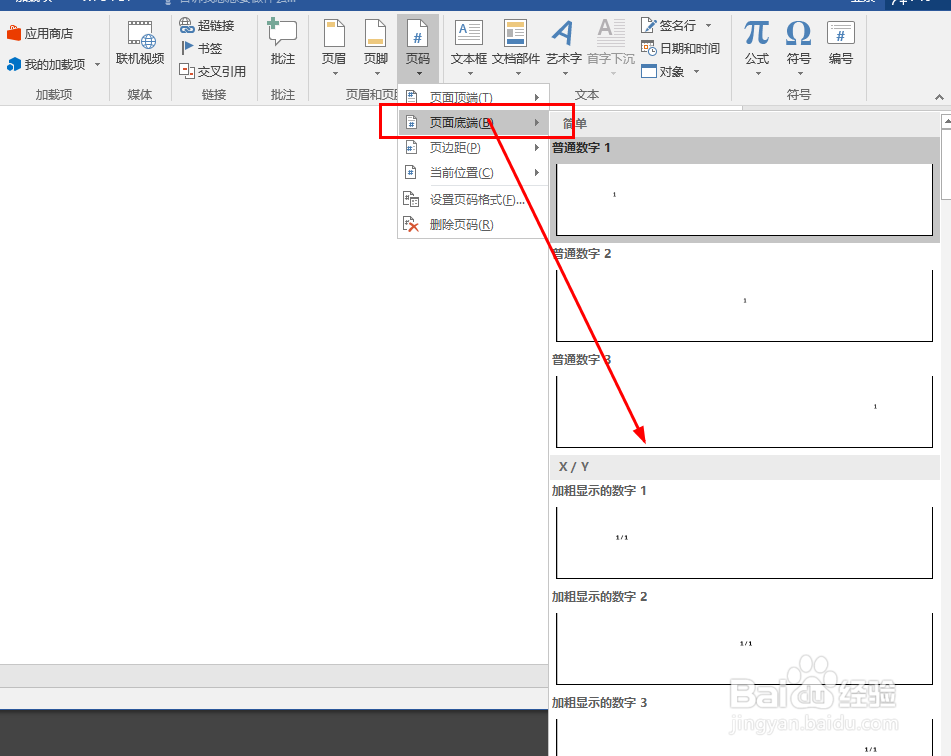
8、确定一种格式后点击,即可显示到文档页面中
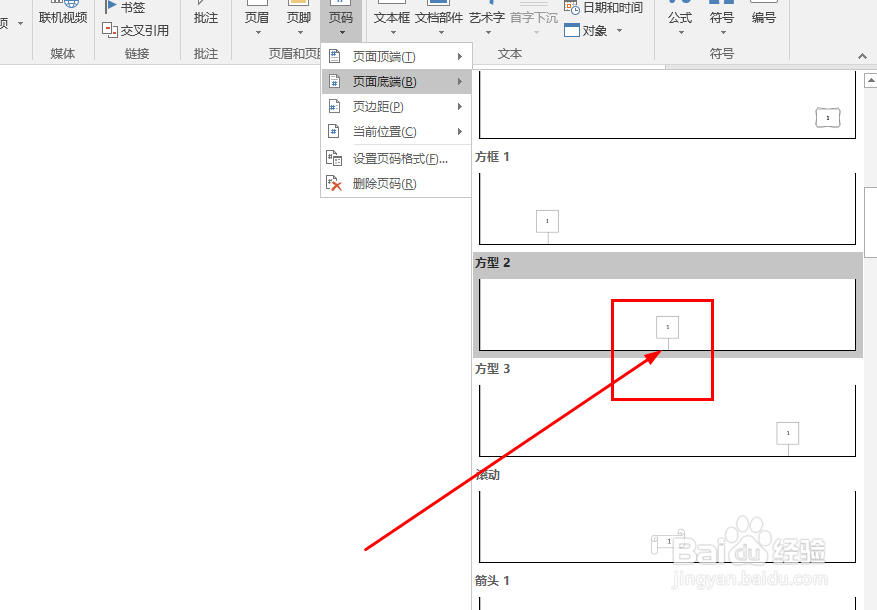
9、插入的页码效果如图所示